Najważniejsze wskazówki dotyczące cofania i ponawiania
- Najszybszym sposobem na cofnięcie lub ponowienie działania na komputerze Mac jest skorzystanie ze skrótów klawiaturowych. Użyj kombinacji Cmd + Z, aby cofnąć operację, oraz Shift + Cmd + Z, by ją ponowić.
- Funkcje cofania i ponawiania są również dostępne w menu „Edycja” większości aplikacji na macOS. Kliknij „Edycja”, a następnie wybierz „Cofnij” lub „Ponów”.
- Jeśli przypadkowo usuniesz plik, istnieje możliwość jego odzyskania za pomocą Time Machine lub iCloud. W sytuacji, gdy nie posiadasz kopii zapasowej, specjalne oprogramowanie do odzyskiwania danych może pomóc w przywróceniu utraconych plików.
Mechanizmy cofania i ponawiania w macOS pozwalają na szybką korektę błędów. Istnieje wiele sposobów dostępu do tych funkcji.
Warto poznać wszystkie dostępne skróty klawiszowe i opcje menu, aby móc błyskawicznie naprawiać pomyłki. Opcja ponawiania jest równie ważna, co cofanie – pozwala na odzyskanie przypadkowo cofniętej czynności, oszczędzając Twój czas i wysiłek.
Skróty klawiaturowe na Macu do cofania i ponawiania operacji

Skróty klawiaturowe to często najszybszy sposób na wykonanie zadań na komputerze Mac. Te dla cofania i ponawiania należą do najbardziej podstawowych i uniwersalnych, działając niemal w każdej aplikacji na macOS.
Skrót do cofania to Cmd + Z. Aby ponowić operację, użyj Shift + Cmd + Z.
Podobieństwo tych skrótów może ułatwić ich zapamiętanie. Jeśli jednak uznasz je za niewygodne, zawsze możesz spersonalizować ustawienia klawiatury, aby przypisać do tych funkcji inne kombinacje klawiszy.
Nawigacja po menu w celu cofania i ponawiania na Macu
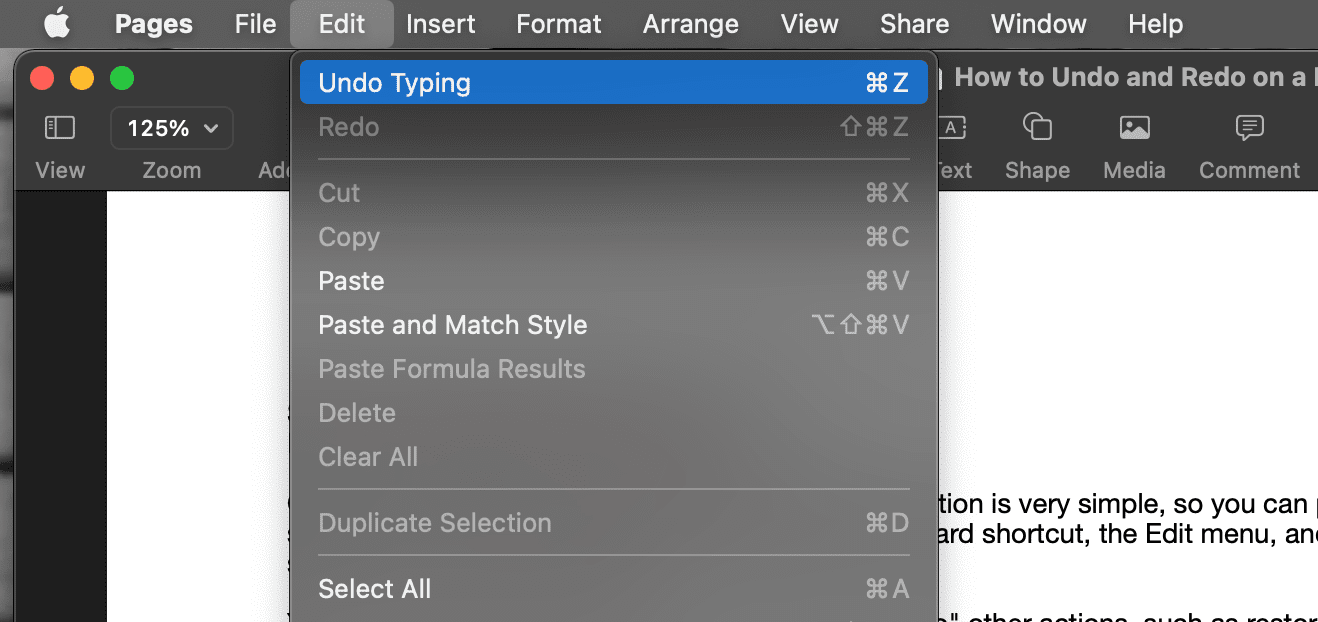
Funkcje cofania i ponawiania nie są zarezerwowane wyłącznie dla skrótów klawiaturowych. Możesz również uzyskać do nich dostęp z poziomu menu aplikacji.
W przeważającej większości przypadków polecenia cofania i ponawiania znajdziesz w menu „Edycja”. Po prostu kliknij „Edycja”, a następnie wybierz „Cofnij” lub „Ponów”, aby wykonać żądaną akcję.
Opcja cofania zazwyczaj znajduje się bezpośrednio nad opcją ponawiania, co ułatwia szybkie znalezienie obu poleceń.
Niektóre aplikacje w menu cofania i ponawiania precyzują, które dokładnie działania zostaną cofnięte lub ponowione. Może to być cofnięcie ostatniego wpisanego tekstu lub ponowne przesunięcie pliku.
Aplikacje takie jak Microsoft Word posiadają także dedykowane przyciski cofania i ponawiania w głównym oknie. Mają one postać strzałek – zakrzywionej w lewo dla cofania, i w prawo dla ponawiania.
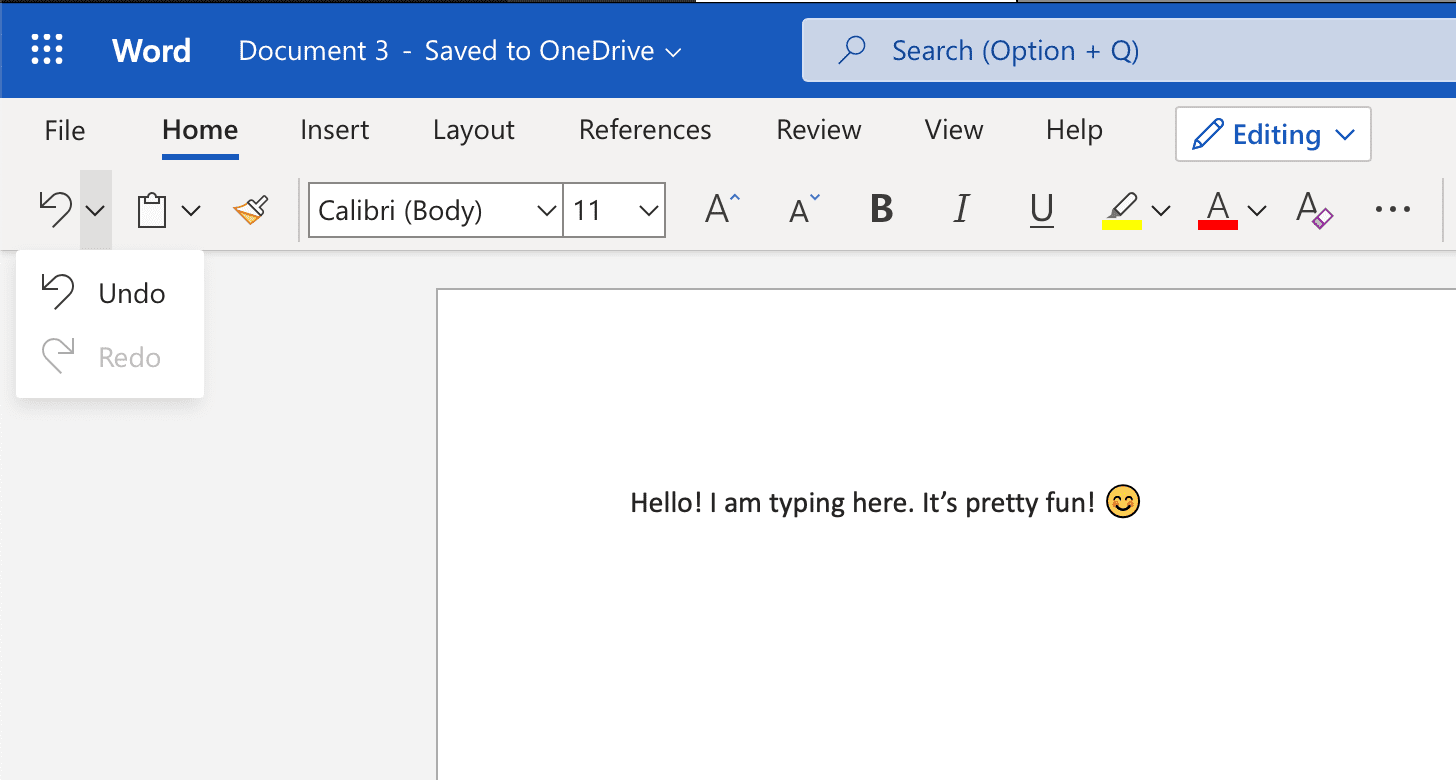
Za pomocą tych przycisków możesz cofać i ponawiać rozmaite czynności wykonane na Macu, w tym przenoszenie plików do innych folderów czy do Kosza.
Wygląd i rozmieszczenie przycisków może się różnić w zależności od aplikacji, ale zawsze możesz skorzystać z menu „Edycja” lub skrótów klawiaturowych, aby cofnąć lub ponowić operację.
Jak cofnąć usunięcie plików na Macu
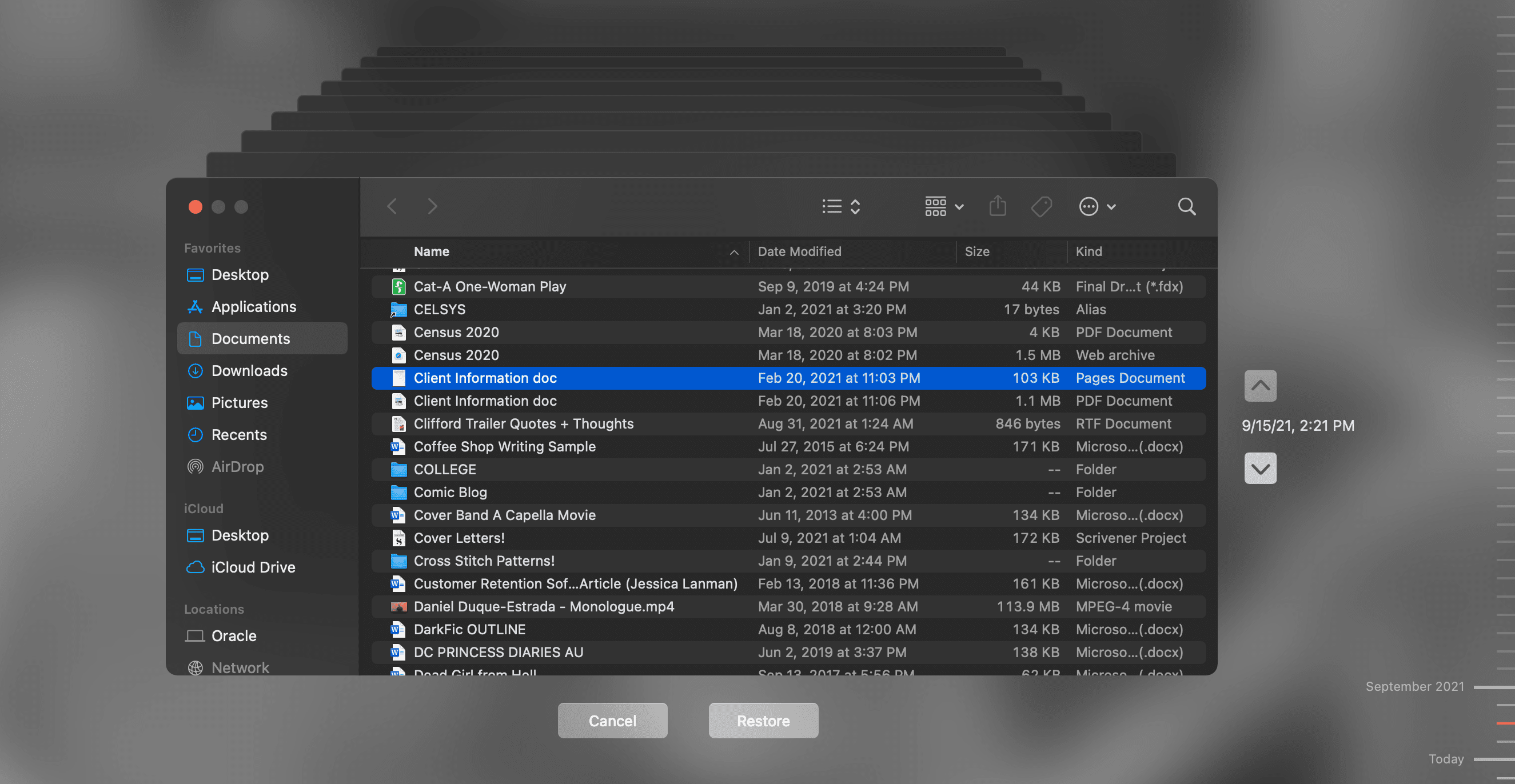
Czasami zdarzają się sytuacje, w których cofnięcie operacji za pomocą standardowego cofania nie jest możliwe. Dzieje się tak np. po opróżnieniu Kosza, co trwale usuwa pliki.
Istnieją jednak sposoby na odzyskanie usuniętych danych, nawet tych, które wydawały się utracone na zawsze.
Jeśli używasz Time Machine do tworzenia kopii zapasowych, możesz przeglądać archiwum i znaleźć wcześniejsze wersje usuniętych dokumentów. Następnie, klikając „Przywróć”, możesz przywrócić plik na swoim Macu.
Nawet jeśli od dłuższego czasu nie podłączałeś dysku z kopią zapasową, macOS automatycznie tworzy lokalne migawki co godzinę, o ile masz włączoną funkcję Time Machine. Możesz przeglądać te migawki i przywracać z nich pliki.
Jeśli przechowujesz pliki w iCloud, możesz je również stamtąd odzyskać. Zaloguj się na iCloud.com, kliknij ikonę siatki kwadratów w prawym górnym rogu i wybierz opcję „Odzyskiwanie danych”.
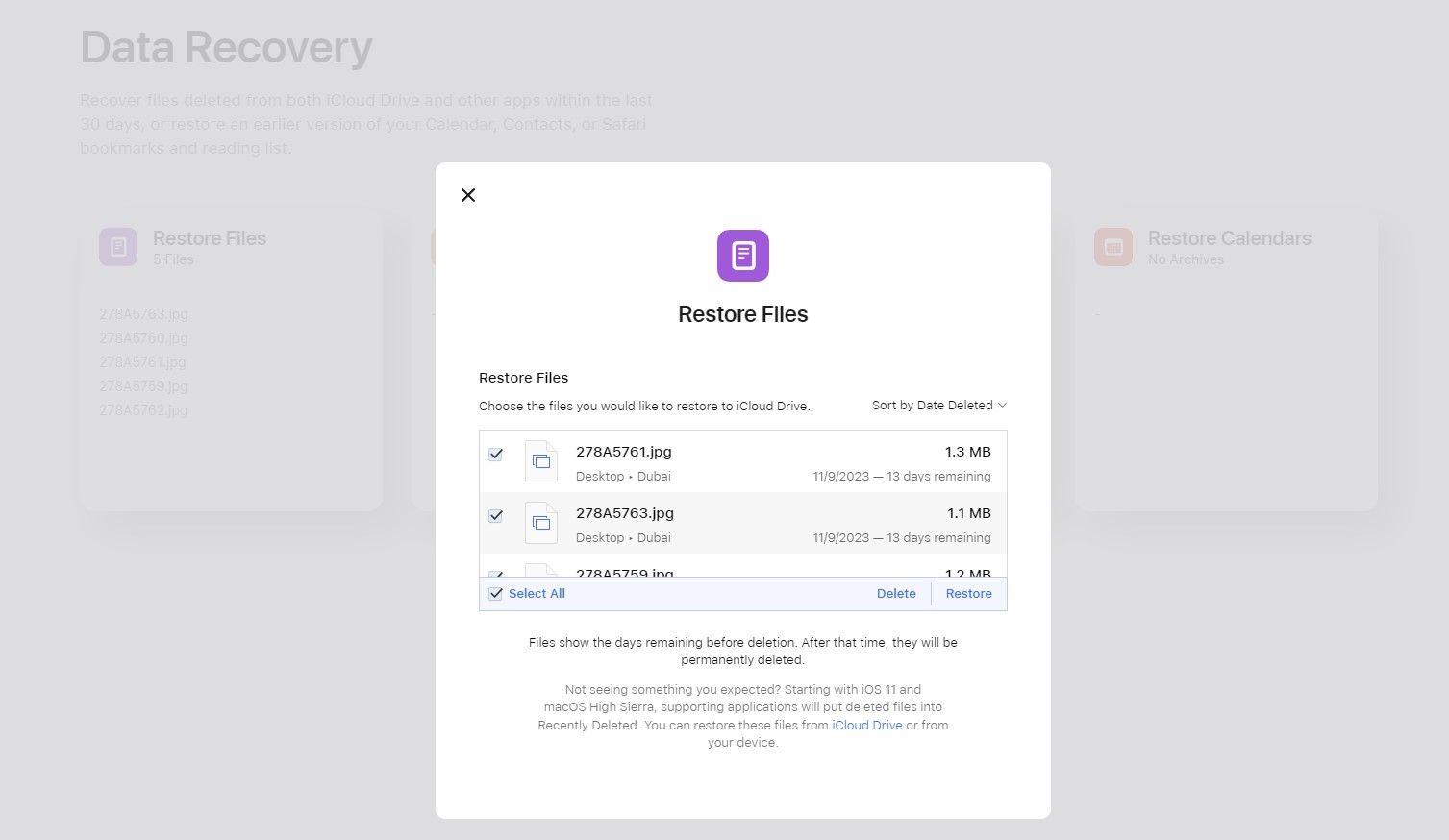
Kliknij „Przywróć pliki”, a następnie wybierz z listy plik, który chcesz odzyskać. Potwierdź operację, klikając „Przywróć”, a plik zostanie przywrócony na Twój komputer.
Podobne opcje przywracania oferują inne usługi przechowywania w chmurze i oprogramowanie do tworzenia kopii zapasowych. Jeśli nie masz włączonej kopii zapasowej, gorąco zachęcamy do jak najszybszego rozpoczęcia jej tworzenia, by zabezpieczyć swoje dane na przyszłość.
W przypadku plików utraconych, zanim zacząłeś tworzyć kopie zapasowe, nadal istnieje szansa na ich odzyskanie. Nawet po opróżnieniu Kosza, usunięte pliki przez pewien czas zajmują miejsce na dysku, zanim zostaną nadpisane przez nowe dane.
Pierwszym krokiem jest zaprzestanie korzystania z komputera, aby uniknąć nadpisania danych. Następnie, użyj specjalistycznego oprogramowania do odzyskiwania danych, aby przeszukać dysk i odnaleźć usunięte pliki.
Po odnalezieniu utraconego pliku, oprogramowanie do odzyskiwania powinno umożliwić jego przywrócenie, dzięki czemu znów będziesz mógł z niego korzystać.
Cofnij i ponów: podstawowe, ale kluczowe funkcje
Możliwość cofania i ponawiania operacji na Macu to bardzo przydatna funkcja, zaprojektowana tak, aby wspierać użytkownika w wielu sytuacjach.
Nawet poważne błędy nie muszą być nieodwracalne. Dzięki znajomości funkcji cofania i ponawiania oraz wiedzy o sposobie przechowywania danych przez komputer, masz szansę naprawić niemal każdy popełniony błąd.
newsblog.pl
Maciej – redaktor, pasjonat technologii i samozwańczy pogromca błędów w systemie Windows. Zna Linuxa lepiej niż własną lodówkę, a kawa to jego główne źródło zasilania. Pisze, testuje, naprawia – i czasem nawet wyłącza i włącza ponownie. W wolnych chwilach udaje, że odpoczywa, ale i tak kończy z laptopem na kolanach.